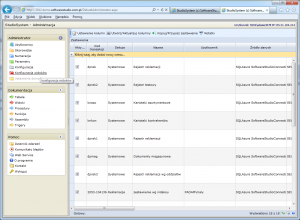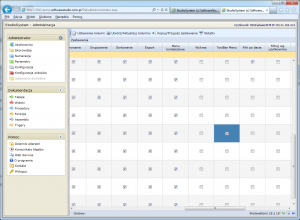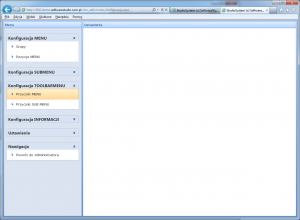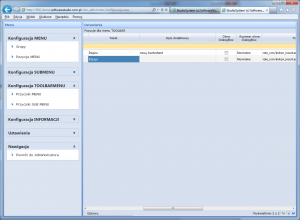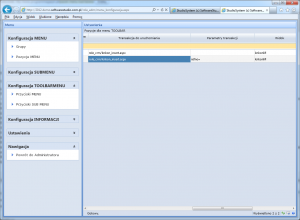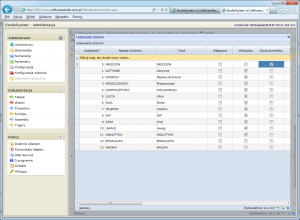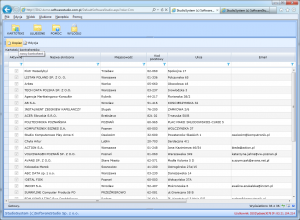Przeglądanie danych z bazy za pomocą tabeli (widoku) jest najczęstszym sposobem dostępu do danych za pomocą programu StudioSystem. Przeglądanie w postaci zestawień jednak jest często mało efektywne, jeżeli dla znajdujących się w tabeli danych nie można wykonywać żadnych poleceń.
Wstęp
Przeglądanie danych w programie StudioSystem za pomocą tabeli jest podstawowym sposobem dostępu do informacji. Aby to przeglądanie było efektywne, konieczne jest umożliwienie użytkownikom wykonywania różnych operacji na danych.
Program StudioSystem umożliwia definiowanie paska menu nad tabelą, który zawiera przyciski do wykonywania konkretnych operacji. Administrator może kontrolować, jakie przyciski są dostępne i jakie transakcje zostaną uruchomione po ich kliknięciu.
Proces konfiguracji paska menu rozpoczyna się od ustawienia zapytania do bazy danych (widoku) oraz jego parametrów. To administrator określa, jakie dane będą wyświetlane i jakie operacje będą dostępne dla użytkowników.
Dzięki paskowi menu nad tabelą użytkownicy mogą wykonywać różne operacje na danych, takie jak:
- Dodawanie nowych rekordów
- Edycja istniejących rekordów
- Usuwanie rekordów
- Generowanie raportów
Pasek menu nad tabelą to ważne narzędzie, które zwiększa efektywność pracy z danymi. Umożliwia on dostosowanie programu StudioSystem do indywidualnych potrzeb użytkowników.
Podsumowanie
Pasek menu nad tabelą to istotny element programu StudioSystem, który umożliwia efektywne przeglądanie i operacje na danych. Dzięki niemu użytkownicy mogą dostosować program do własnych potrzeb i zwiększyć wydajność pracy z bazą danych.
Rozwinięcie
Program StudioSystem pozwala na zdefiniowanie czy nad tabelą ma być dostępny pasek menu z przyciskami oraz precyzyjnie określa jakie to będą przyciski i jakie transakcje zostaną uruchomione.
Ustawienia zaczynamy od skonfigurowania zapytania do bazy (widoku) i jego parametrów, w tym celu administrator wybiera opcje KONFIGURACJA WIDOKÓW.
Przykładowo chcemy skonfigurować pasek menu dla tabeli wyświetlającej kontrahentów , wybieramy widok który takie dane nam zwraca np. systemowy knkon
w tabeli przesuwamy się w prawo i ustawiamy na TAK kolumnę ToolBar Menu
Dzięki temu transakcja wyświetlająca listę kontrahentów będzie miała na górze pasek menu, w następnym kroku należy zdefiniować jakie przyciski mają się w tym pasku znajdować oraz określić ich wygląd i sposób działania.
Administrator wybiera więc opcję KONFIGURACJA i polecenie PRZYCISKI MENU
W liście przycisków należy dodać pozycje jakie chcemy umieścić na pasku menu, w przykładzie dodamy 2 przyciski, dopisywania nowej kartoteki oraz edycję (modyfikację) wybranej kartoteki.
Definiujemy przyciski określając ich atrybuty:
- ROLA – wybieramy ze skorowidza rolę dla jakiej będą przyciski aktywne
- AKTYWNE – kolumna logiczna określająca czy przycisk ma być wyświetlany
- KTO – możliwość określenia dla jakiego użytkownika przycisk będzie dostępny, pozostawienie kolumny pustej powoduje że polecenie będzie wykorzystywane jako ustawienie domyślne dla użytkowników danej roli.
- GRUPA – nazwa grupy wykorzystywana dla menu rozwijanego (wielopozycyjnego), na podstawie nazwy grupy program „grupuje” podpozycje menu
- KOLEJNOŚĆ – oznacza w jakiej kolejności przyciski będą dostępne od lewej strony menu
- NAZWA – unikana w ramach grupy i użytkownika nazwa przycisku
- TEKST – tekst wyświetlany na przycisku
- OPIS DODATKOWY – opis przycisku wyświetlany po najechaniu na przycisk myszką
- OKNO DIALOGOWE – kolumna logiczna, program pozwala na uruchamianie transakcji zastępując aktualny widok lub otwierając okno nad tabelą
- ROZMIAR OKNA – wybór ze skorowidza w jaki sposób ma być okno skalowane, parametr ma znaczenie jeżeli OKNO DIALOGOWE jest ustawiona na TAK
- TRANSAKCJA DO URUCHOMIENIA – lista ze skorowidza pozycji transakcji
- PARAMETRY TRANSAKCJI – w zależności od potrzeb można podać parametry jakie mają zostać przekazane do transakcji, w przypadku transakcji dopisywania można podać wartość pustą parametru refno aby przekazać automatycznie numer referencyjny dokumentu z tabeli. Wówczas transakcja zamiast dopisać nowy dokument przechodzi w tryb jego edycji.
- WIDOK – nazwa zapytania jakie jest skojarzone z przyciskami
- OBRAZEK – wybór ze skorowidza ikony przypisanej do przycisku
Niekiedy tabela (widok) nie ma kolumny REFNO pozwalającej na automatyczne określenie klucza danych tabeli (na podstawie którego identyfikowana jest pozycja z tabeli). W takim wypadku należy w sposób jawny wskazać która kolumna stanowi klucz główny zapytania (widoku). Należy wrócić do konfiguracji widoku wskazać dany widok i wybrać opcję USTAWIENIA KOLUMN a następnie w tabeli zaznaczyć która kolumna oznacza klucz główny (unikalny identyfikator wiersza tabeli), przykładowo dla kartotek kontrahentów jest to kolumna NRIDODN.
Tak przygotowane przyciski widoczne są w tabeli kontrahentów
PROGRAM MAGAZYNOWY
- Statyczne SubMenu
W ramach konfiguracji submenu statycznego w programie magazynowym Studio WMS.net, użytkownicy mają możliwość definiowania zapytań SQL, które mają zwracać określone wartości. Jest to przydatne narzędzie do dostosowywania interfejsu systemu magazynowego...
- adm_x_zestawienia_funkcje.aspx
W systemie magazynowym Studio WMS.net, istnieje wiele przydatnych transakcji, które pomagają w konfiguracji różnych funkcji. Jedną z takich transakcji jest adm_x_zestawienia_funkcje.aspx, która jest powiązana z adm_x_zestawienia.aspx. Pozwala ona na skopiowanie...
- Pasek przycisków
Studio System to kompleksowe narzędzie do zarządzania magazynem. Ułatwia pracę i zwiększa efektywność operacji magazynowych. Jest odpowiedzią na potrzeby nowoczesnych przedsiębiorstw....
- x_grid_skorowidze_source.aspx
W programie magazynowym Studio System istnieje funkcja, która umożliwia wyświetlanie danych źródłowych z bazy w sposób dynamiczny. Ta funkcja nazywa się "x_grid_skorowidze_source.aspx" i pełni ważną rolę w dostępie do danych...